Обновление для Windows 11, которое серьёзно ускорит ваш SSD
28 января 2022С момента запуска Windows 11 страдал от проблемы, из-за которой твердотельные накопители могли работать не на полной скорости. Декабрьское обновление Windows 11 немного улучшило эту проблему, но последнее обновление для Windows 11 вероятно решит эту проблему раз и навсегда.

Согласно журналу изменений для необязательного обновления с именем KB5008353, Microsoft наконец-то устранила проблему снижения производительности, которая возникала при включении службы USN, которая служит для хранения изменений файловой системы на вашем диске. Судя по сообщениям пользователей, именно эта служба стала виновником замедления работы SSD.
Инсайдеры упомянули, что после установки обновления скорость записи на SSD увеличилась почти в 3,5 раза. Также отмечается, что Проводник стал работать заметно быстрее, скорость загрузки Windows при включении также выросла, так как раньше он загружался дольше, чем Windows 10.
KB5008353 не только помогает повысить скорость SSD, но также устраняет проблему, из-за которой некоторые программы для редактирования изображения некорректно отображали цвета на некоторых дисплеях с HDR. После обновления вы также получите новую панель учётной записи Microsoft в параметрах Windows. Эта панель помогает контролировать свою подписку Microsoft 365 и хранилище OneDrive, что избавляет от необходимости переходов на сайт Microsoft.
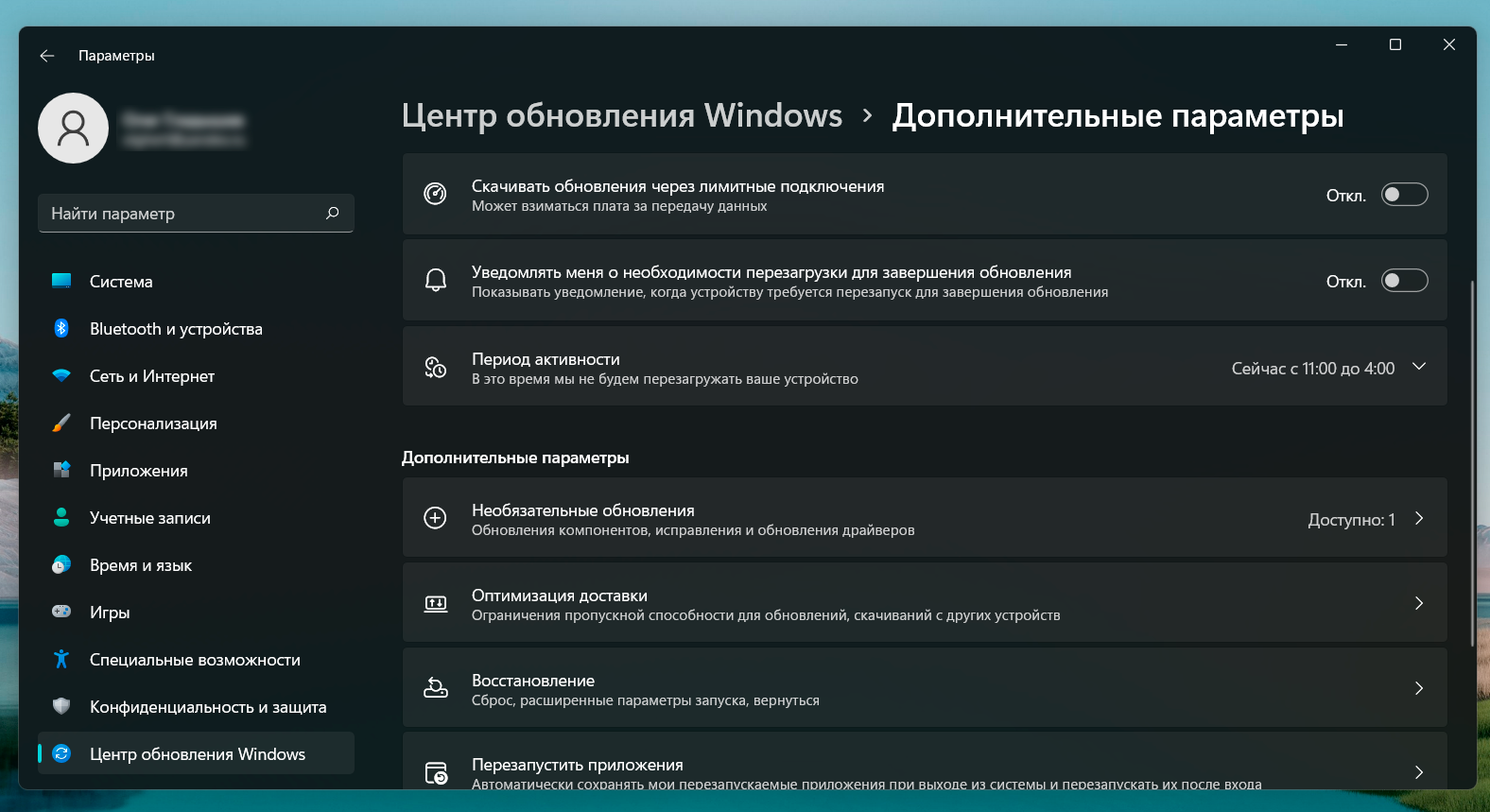
Поскольку это необязательное обновление, оно не будет автоматически установлено в вашей системе, как обычные регулярные обновления Windows. Скорее всего, в ближайшие недели оно будет выпущено в качестве стандартного обновления, но, если вы хотите установить его уже сегодня, вам нужно сделать несколько дополнительных усилий.
- Зайдите в Центр обновления Windows на своём устройстве и проверьте наличие обновлений.
- В разделе «Необязательные уведомления» вы найдёте KB5008353 и кнопку «Скачать и установить».
- Выберите необходимое вам обновление и Windows загрузит обновление с серверов Microsoft на ваш компьютер.
- Затем потребуется перезагрузить компьютер, чтобы применить его.
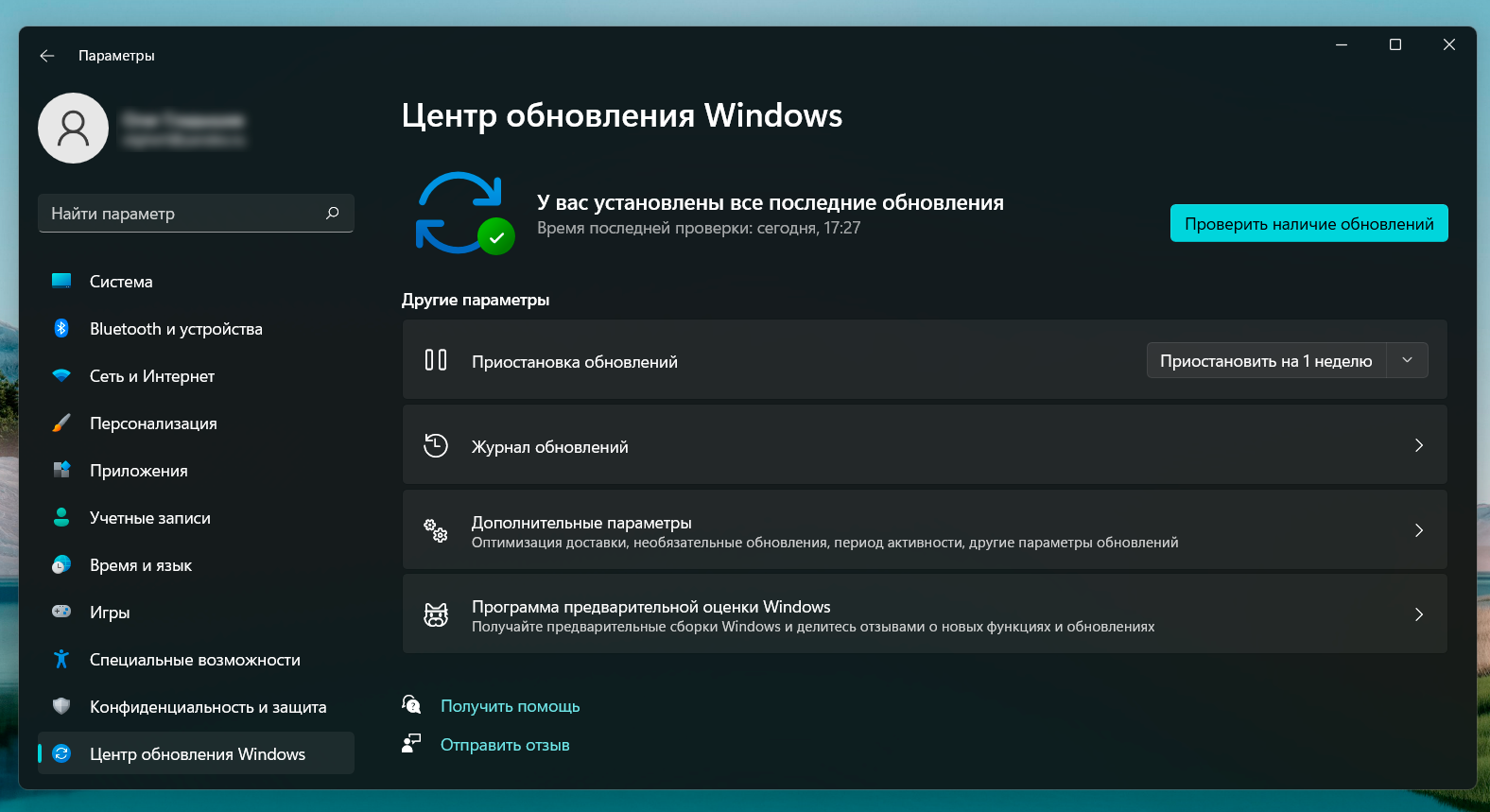
Если обновления нет в системе, вы можете зайти в каталог обновлений Microsoft и вручную загрузить файл. Просто скачайте его и следуйте инструкциям на экране.